宏基品牌电脑相信网友们都不会陌生,那宏基win7旗舰版32位系统安装方法是否简单呢?今天windows7之家小编就把最详细的宏基win7旗舰版32位系统安装教程提供给大家,让网友们都能学会安装宏基win7旗舰版32位系统。下面就是详细教程。
1、根据“电脑怎么进bios更改启动顺序”开机u盘启动,然后进入win8pe系统,如图:
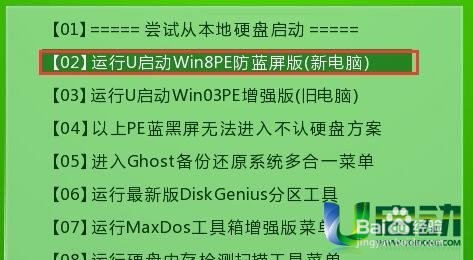
宏基win7旗舰版32位系统安装教程图一
2、在pe系统桌面找到并点击“虚拟光驱”,在打开的虚拟磁盘驱动器窗口中点击“装载”,在弹出的窗口中点击“浏览”选择win7镜像(注意右侧盘符是H),然后点击确定。如图:

宏基win7旗舰版32位系统安装教程图二
3、然后关闭虚拟光驱工具,打开“计算机”,找到刚刚装载的磁盘(上述盘符是H),然后双击该磁盘,如图:

宏基win7旗舰版32位系统安装教程图三
4、弹出安装windows界面,根据提示步骤点击“下一步”,如图:

宏基win7旗舰版32位系统安装教程图四
5、接着点击“现在安装”,根据安装提示进行一步步操作,如图:

宏基win7旗舰版32位系统安装教程图五
6、接着静候程序安装过程,等到安装结束之后设置完常规参数就可以使用win7系统了。如图,小编还推荐网友们使用最新win7旗舰版系统。

宏基win7旗舰版32位系统安装教程图六
综上所述的全部内容就是windows7之家小编为网友们带来的宏基win7旗舰版32位系统安装教程,其实安装宏基win7旗舰版32位系统还是比较简单的,网友们都掌握了吗?我们的官方网站里面还有非常多好用的系统,好玩的软件等待着大家喔!
Copyright ©2018-2023 www.958358.com 粤ICP备19111771号-7 增值电信业务经营许可证 粤B2-20231006